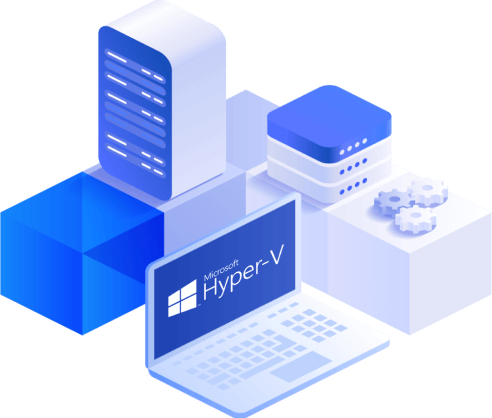Los 20 mejores consejos sobre cómo mejorar el rendimiento de las máquinas virtuales en Hyper-V
Todos los sistemas son propensos a errores y fallos de vez en cuando, y los usuarios buscan constantemente formas de mejorar el rendimiento de su infraestructura virtual. En esta entrada de blog, vamos a discutir cómo los problemas de rendimiento pueden afectar a su entorno Hyper-V y de qué manera puede mejorar el rendimiento de su máquina virtual (VM).
En esta entrada de blog, hemos recopilado una lista de 20 ajustes que se pueden utilizar para optimizar y mejorar el rendimiento de las máquinas virtuales en un entorno Hyper-V. Siga leyendo para descubrir también cómo funciona la tecnología de virtualización Hyper-V, qué problemas son los que más pueden afectar al rendimiento de Hyper-V VM y cómo NAKIVO Backup & Replication puede ayudarle a proteger su entorno virtual.
Cómo funciona Hyper-V
Hyper-V es un software de virtualización desarrollado por Microsoft que permite crear y ejecutar una versión virtualizada de un ordenador, denominada máquina virtual (VM). Un único host Hyper-V puede ejecutar varias máquinas virtuales al mismo tiempo de forma aislada. Además, todas las máquinas virtuales comparten los recursos de hardware de un único servidor anfitrión, incluidos la memoria, los procesadores y los dispositivos de almacenamiento y red. De este modo, los recursos de hardware pueden utilizarse de forma eficiente y asignarse fácilmente a las máquinas virtuales que más los necesitan.
Hyper-V está disponible como función de servidor en Windows Server y Windows (2008 y posteriores) o como producto independiente gratuito (Hyper-V Server), que sólo tiene funciones limitadas y una interfaz de línea de comandos.
Si está interesado en saber más, lea nuestra entrada de blog sobre cómo instalar Hyper-V Server en su ordenador.
Problemas comunes de Hyper-V
Aunque Hyper-V es una plataforma de virtualización de servidores muy avanzada, todavía puede experimentar algunos problemas de rendimiento. Los siguientes componentes del sistema son los más propensos a fallar y dar lugar a problemas de rendimiento de la máquina virtual:
- Procesador (por ejemplo, sobrecarga de procesadores lógicos o virtuales, retrasos de la CPU).
- Memoria (por ejemplo, exceso de memoria comprometida, quedarse sin RAM, fallo al iniciar máquinas virtuales).
- Red (por ejemplo, hosts y máquinas virtuales conectados a la red, desequilibrio de los recursos de red).
- Almacenamiento (por ejemplo, latencia de disco, desperdicio de espacio de almacenamiento físico, rendimiento lento de E/S).
Estos son los componentes de hardware que deben ser supervisados de cerca y atendidos si se ha detectado alguna actividad inusual.
La mayoría de los problemas se producen por un uso inadecuado de los recursos disponibles. Un host Hyper-V tiene una cantidad limitada de recursos de hardware y software que puede utilizar y compartir entre las máquinas virtuales que se ejecutan sobre él. Por lo tanto, es fundamental prestar mucha atención a cuántas máquinas virtuales se están ejecutando en el host Hyper-V al mismo tiempo, cómo consumen los recursos disponibles y si están sobreaprovisionadas o subaprovisionadas. Todos estos factores combinados pueden afectar a la eficacia y fiabilidad del rendimiento de la máquina virtual.
Un aspecto clave de la optimización y supervisión del rendimiento es comprender la cantidad real de carga de trabajo en su infraestructura virtual y cuántos recursos serían necesarios para aprovisionar dicha carga de trabajo. De este modo, podrá identificar posibles riesgos y cuellos de botella que podrían afectar negativamente al rendimiento de su máquina virtual. El consejo básico para mejorar el rendimiento de Hyper-V es evitar crear y ejecutar demasiadas máquinas virtuales en un único host, y minimizar el consumo innecesario de recursos dentro de su entorno virtual.
20 formas de mejorar el rendimiento de las máquinas virtuales en un entorno Hyper-V
En la siguiente sección, vamos a discutir cómo una serie de configuraciones simples pueden ayudarle a mejorar el rendimiento de las máquinas virtuales en su entorno Hyper-V.
Así, para mejorar el rendimiento de la máquina virtual, puede hacer lo siguiente:
1. Activar Hyper-V Integration Services
Los servicios de integración de Hyper-V representan un conjunto de controladores y utilidades especiales diseñados para mejorar el rendimiento de los sistemas operativos invitados (SO) que se ejecutan dentro de una máquina virtual Hyper-V. Para obtener resultados óptimos, se recomienda activar Hyper-V Integration Services tanto en el host Hyper-V como en todos los sistemas operativos invitados. Tenga en cuenta que todos los servicios de integración de Hyper-V (excepto los servicios de invitado) están disponibles por defecto en los nuevos sistemas operativos Windows. Sin embargo, si su máquina virtual ejecuta Linux o versiones anteriores del sistema operativo Windows, es mejor comprobar si los servicios de integración están activados automáticamente en esos sistemas operativos invitados. Si no es así, deben instalarse manualmente.
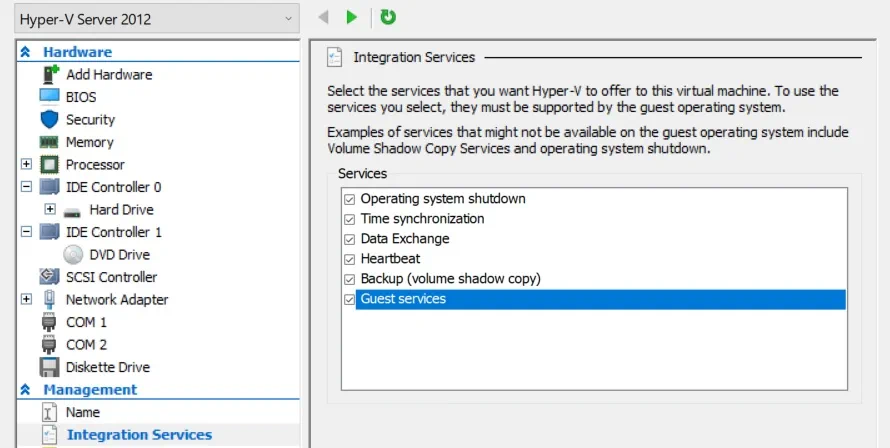
2. Utilizar archivos VHD fijos
Los discos de tamaño fijo y los de expansión dinámica se han diseñado para servir a fines específicos. Al crear un nuevo disco duro virtual, se le pide que seleccione qué tipo de disco duro virtual desea tener. Para hacer la elección correcta, primero debe considerar cómo se utilizaría en su entorno virtual. Los discos de tamaño fijo proporcionan un mejor rendimiento y se recomiendan para servidores que ejecutan aplicaciones con altos niveles de actividad en disco. Los discos de expansión dinámica permiten aprovechar mejor el espacio físico de almacenamiento y se recomiendan para servidores que ejecutan aplicaciones que no consumen muchos recursos.
El espacio en disco de tamaño fijo se asigna cuando se crea el archivo del disco duro virtual y no cambia cuando se añaden o eliminan datos. El espacio en disco de expansión dinámica se asigna en función de las necesidades y su tamaño cambia una vez que se añaden o eliminan los datos.
Así, los discos de expansión dinámica deben utilizarse en entornos de prueba e instalación, mientras que los discos de tamaño fijo funcionan mejor en entornos de producción.
3. No utilice instantáneas de Hyper-V como alternativa de backupe
Las instantáneas de Hyper-V (también conocidas como puntos de control de Hyper-V) nunca deben utilizarse como backups, ya que han demostrado ser más eficaces en entornos de prueba y desarrollo. Por ejemplo, le gustaría instalar parches y actualizaciones en su sistema, pero no está seguro de cómo podría afectar a su infraestructura virtual. En este caso, tomar instantáneas de Hyper-V le permite probar las cosas y volver atrás en caso de fallo.
A diferencia de los backups, las instantáneas de Hyper-V se almacenan en un almacén de datos de producción junto con los discos duros de las máquinas virtuales, lo que las hace dependientes de la máquina virtual. Si la máquina virtual se daña o se elimina, las instantáneas de Hyper-V también se perderán. Una copia de seguridad es una opción de protección de datos más fiable, ya que actúa como una copia de máquina virtual coherente e independiente que puede trasladarse fácilmente y almacenarse en una ubicación remota.
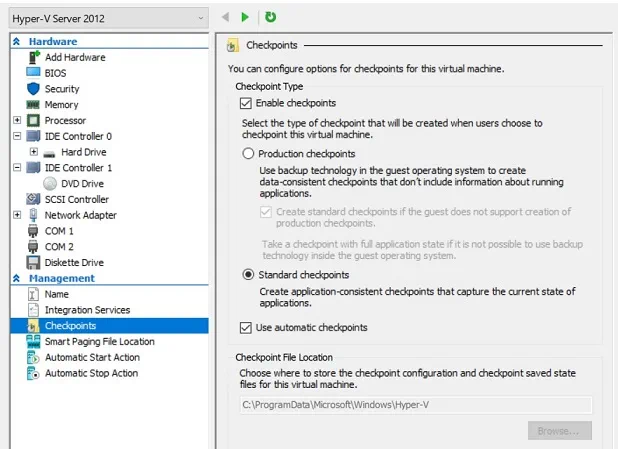
4. Configurar el tamaño de los archivos de paginación
Pagefile.sys es el archivo de paginación de Windows utilizado para gestionar la memoria virtual y hacer frente a la escasez de memoria. Cuando el sistema empieza a quedarse sin memoria física, puedes acceder a RAM adicional mediante el uso de archivos de página. Aunque pueda parecer una buena idea, el uso de un archivo de página puede afectar en ocasiones al rendimiento de la máquina virtual. Por lo tanto, se recomienda que aumente el tamaño del archivo de paginación de Windows y que establezca sus valores mínimo y máximo para que sean 3 veces superiores a la cantidad de RAM que tiene.
5. No cree demasiados conmutadores de red virtuales
Es posible que tengas la tentación de crear varios conmutadores de red virtuales que se utilizarían para diversos fines. En realidad, utilizar demasiados conmutadores virtuales en una misma red puede provocar una sobrecarga de procesamiento. Para mejorar el rendimiento de la máquina virtual, se recomienda crear un solo conmutador de red virtual y utilizarlo en varios casos. Lea nuestra entrada de blog para saber cómo funciona la virtualización de red Hyper-V y qué componentes deben incluirse en una infraestructura de red virtual eficaz.
6. Evitar la sobrecarga del sistema operativo de gestión
Un SO de gestión está pensado para ejecutar máquinas virtuales, software de backups y antimalware. ¡Ya está! Todo lo que no coincida con estos criterios debe ejecutarse en sus máquinas virtuales. Además, evite crear demasiadas máquinas virtuales en el mismo host Hyper-V si no piensa utilizarlas todas. Si descubre que algunas de sus máquinas virtuales ya no se utilizan y no tienen ninguna función práctica en su entorno virtual, es mejor eliminarlas para que no sigan consumiendo recursos de hardware disponibles y sobrecargando su host Hyper-V.
7. Cierre las aplicaciones innecesarias
Cuando se trabaja con varias máquinas virtuales al mismo tiempo, puede resultar difícil supervisar todas y cada una de las aplicaciones que se abren. Sin embargo, si se dejan en ejecución durante demasiado tiempo, empiezan a consumir los recursos disponibles del sistema, lo que acaba afectando al rendimiento general de la máquina virtual. Prepárese para cerrar la ventana de conexión de la máquina virtual, Hyper-V Manager y cualquier otra ventana de aplicación si ha completado la tarea y ya no las necesita. Se trata de una forma sencilla pero eficaz de mejorar el rendimiento de las máquinas virtuales.
8. Instalar Hyper-V en Windows Server Core
Uno de los consejos más universalmente aceptados de esta lista es instalar Hyper-V en Windows Server Core debido a las muchas ventajas que puede proporcionar. Cuando se compara con Windows Server con experiencia en GUI, queda claro que Windows Server Core tiene una huella y una superficie de ataque menores. Como resultado, se consumen menos recursos de hardware y todo el sistema presenta menos vulnerabilidades. Esos recursos ahorrados pueden utilizarse ahora para el aprovisionamiento de máquinas virtuales que se ejecutan en el sistema, lo que puede mejorar significativamente el rendimiento de las máquinas virtuales en un entorno Hyper-V.
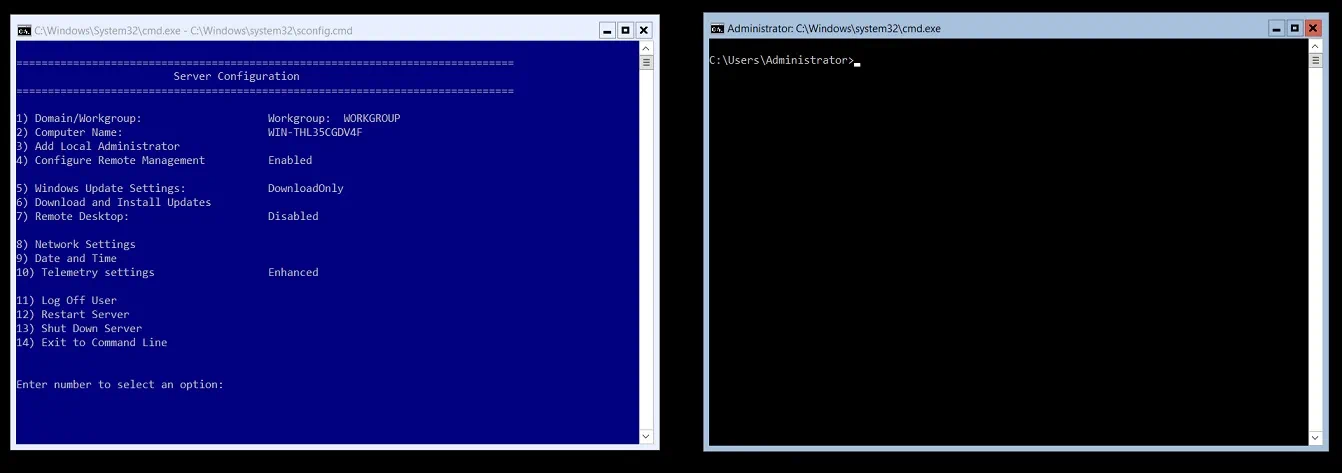
9. Determinar una línea de base de rendimiento
Una línea de base de rendimiento es el nivel de rendimiento que muestra tu sistema en condiciones estándar. Se recomienda establecer de antemano una línea de base de rendimiento. De este modo, podrá identificar si se ha producido algún cambio en el consumo de recursos, supervisar el rendimiento general de la máquina virtual y responder rápidamente a cualquier error o fallo del sistema que se haya detectado.
10. Asignar eficazmente los recursos
Decida cómo desea utilizar su entorno Hyper-V, cuántas máquinas virtuales pretende crear y para qué fines se van a ejecutar esas máquinas virtuales. Después, debe determinar de cuántos recursos de hardware y software dispone y cómo puede asignarlos eficazmente para lograr el máximo rendimiento de la máquina virtual. Además, después de crear las máquinas virtuales y asignarles los recursos disponibles, debe supervisar cuidadosamente la carga de trabajo de cada una de ellas y eliminar la posibilidad de sobreaprovisionamiento o subaprovisionamiento, si la hubiera.
11. Activar E/S multirruta
Multipath I/O (MPIO) puede proporcionar una serie de rutas de datos redundantes entre los dispositivos de almacenamiento y el servidor, lo que puede, como resultado, mejorar el equilibrio de carga y garantizar una alta disponibilidad de su entorno Hyper-V. Se recomienda activar esta función en su entorno de producción, especialmente si trabaja con grandes cantidades de datos. Si se produce un fallo en la conexión, MPIO utiliza una ruta alternativa para garantizar que los datos puedan seguir transfiriéndose.
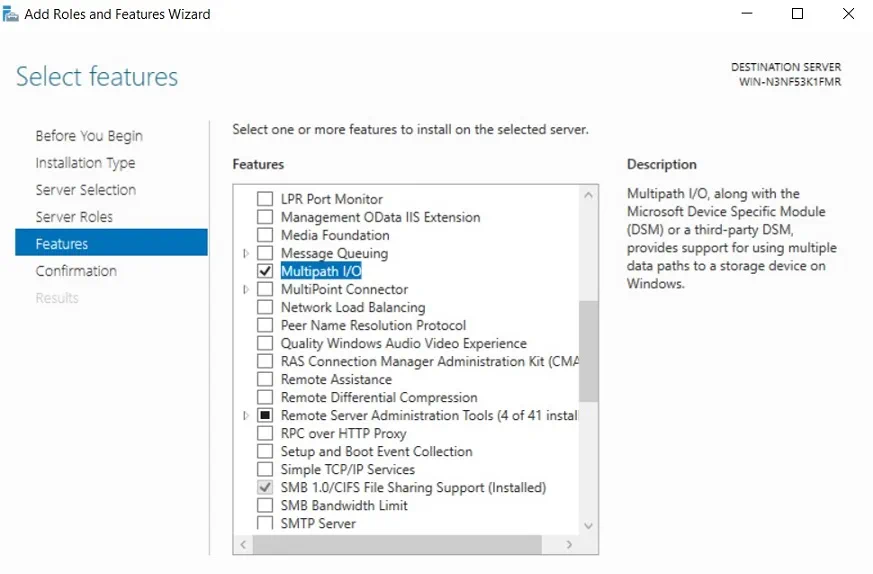
12. Utilizar memoria dinámica
La Memoria Dinámica le permite añadir más recursos de memoria a una VM cuando el SO huésped se está ejecutando activamente y necesita más RAM. Por otro lado, si el SO invitado está desconectado y no necesita muchos recursos para soportar el rendimiento de la máquina virtual, Hyper-V puede recuperar los recursos no utilizados y asignarlos a otras máquinas virtuales en ejecución. Además, puede configurar la Memoria Dinámica asignando una cantidad específica de RAM máxima y mínima disponible para esta VM en particular.
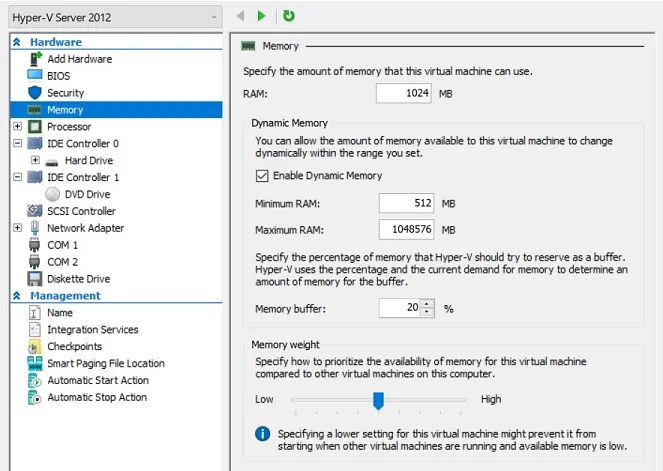
Tenga en cuenta que después de activar Hyper-V Dynamic Memory, se recomienda cambiar los ajustes de memoria predeterminados y configurar los valores de Dynamic Memory para cada máquina virtual en función de su carga de trabajo actual. Para obtener más información y recomendaciones, lea nuestra publicación en el blog sobre las prácticas recomendadas para la memoria dinámica de Hyper-V.
13. Activar el etiquetado VLAN
Las VLAN pueden utilizarse para permitir las comunicaciones de red a través de los adaptadores de red disponibles. Añadiendo etiquetas VLAN especiales, puede identificar qué paquete pertenece a qué LAN virtual y facilitar la gestión de la red en su sistema.
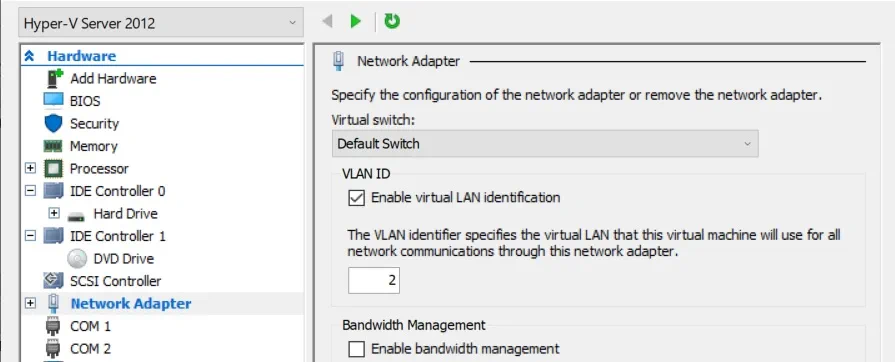
El etiquetado de VLAN es una función muy útil porque permite agrupar varios usuarios en la misma VLAN y supervisar cuidadosamente su rendimiento. Además, el etiquetado VLAN puede mejorar la seguridad de su entorno virtual, ya que puede especificar qué usuarios pueden acceder a redes específicas.
14. Desfragmentar discos duros virtuales
La fragmentación se produce cuando el contenido de un mismo archivo se almacena en distintos sectores del disco. Como resultado, el espacio de almacenamiento se utiliza mal y el rendimiento de la máquina virtual se ve afectado. Para evitar que se produzcan estos problemas y mejorar el rendimiento de las máquinas virtuales, se recomienda desfragmentar los discos duros virtuales. Esta operación permite reorganizar los archivos y aplicaciones disponibles, identificar la cantidad de espacio en disco no utilizado y evitar el consumo excesivo de los recursos disponibles.
15. Asegúrese de que su hardware está certificado
Para garantizar que su infraestructura virtual pueda funcionar sin retrasos ni interrupciones, debe utilizar componentes de hardware y software que hayan sido certificados por Microsoft y sean totalmente compatibles en un entorno Hyper-V. Para comprobar que un componente de hardware o software seleccionado está realmente certificado y puede utilizarse en su entorno, visite el Catálogo de Microsoft Windows Server y localice la información necesaria.
16. Utilizar volúmenes RAID 10
RAID (matriz redundante de discos independientes) es un método para almacenar los datos en distintas zonas de varios discos duros, lo que puede mejorar la redundancia de los datos y la tolerancia a fallos del almacenamiento. RAID 10 es una combinación de RAID 1 (duplicación de discos) y RAID 0 (separación de discos) que puede ofrecer las ventajas de ambos tipos de matriz. Esto requiere un mínimo de 4 discos para construir un RAID 10, lo que a la larga permite proteger los datos de forma segura y recuperarlos fácilmente en caso de fallo de un disco.
17. Instalación de sistemas operativos invitados de 64 bits y máquinas virtuales de Generación 2
En muchos casos, se recomienda elegir un SO invitado de 64 bits en lugar de uno de 32 bits, ya que puede proporcionar espacio de memoria adicional. Por lo tanto, si desea aumentar la velocidad general de la memoria y mejorar el rendimiento de la máquina virtual, es mejor instalar un sistema operativo de 64 bits, aunque no es obligatorio.
Además, se recomienda crear VMs de Generación 2 porque han sido diseñadas para ser conscientes del hipervisor y, a diferencia de las VMs de Generación 1, no dependen de hardware emulado o sintético. Las máquinas virtuales de Generación 2 pueden garantizar un mayor nivel de seguridad mediante Secure Boot y Trusted Platform Module, ofrecerle más opciones de arranque y, como resultado, mejorar considerablemente el rendimiento de su máquina virtual.
18. Configure correctamente su antivirus
Si ha decidido crear un entorno Hyper-V, también es fundamental que se ocupe de su seguridad. Para ello, puede instalar un antivirus o cualquier otro software antimalware, que busca y detecta cualquier actividad maliciosa dentro de su infraestructura y evita que infecte todo el sistema.
Sin embargo, si no se configura correctamente, un antivirus corre el riesgo de interferir con procesos y operaciones críticos que se ejecutan en su sistema. Por lo tanto, debe cambiar la configuración predeterminada de su antivirus y excluir determinados archivos y aplicaciones de los análisis antivirus periódicos.
Los tipos de archivo que no deben incluirse en los análisis antivirus habituales son: .vhd, .vhdx, .avhd, .avhdx, .vsv, .iso, .rct, .vmcx, .vmrs. Sin embargo, si desea garantizar la seguridad de una máquina virtual Hyper-V específica, se recomienda instalar un antivirus en la máquina virtual seleccionada y ejecutar análisis de vulnerabilidades en ella.
19. Organizar las máquinas virtuales ocupadas en volúmenes separados
Si coloca varias máquinas virtuales que ejecutan una gran carga de trabajo en el mismo volumen de almacenamiento, esto puede afectar a las operaciones de E/S actuales y mermar el rendimiento de la máquina virtual en general. Para evitar este problema, se recomienda mantener las máquinas virtuales ocupadas en volúmenes separados para que tengan suficiente espacio para almacenar discos duros virtuales y archivos de configuración de máquinas virtuales, así como suficientes recursos de hardware para ejecutar sus grandes cargas de trabajo.
20. Automatizar tareas con cmdlets de PowerShell
La principal ventaja de utilizar los cmdlets de PowerShell es que permiten automatizar tareas específicas, proporcionando así más flexibilidad a la hora de gestionar entornos Hyper-V. Aunque las herramientas comunes de gestión de Hyper -V (Hyper-V Manager o SCVMM) incluyen una GUI, siguen teniendo capacidades limitadas cuando se trata de gestionar hosts Hyper-V y VMs.
Algunas funciones de virtualización sólo pueden activarse y configurarse mediante PowerShell. Por lo tanto, no debe subestimar el poder de los cmdlets de PowerShell. Una vez que haya descubierto cómo trabajar con estos scripts, podrá llevar el rendimiento de su máquina virtual a un nivel completamente nuevo y transformar la forma en que gestiona su entorno Hyper-V.